SQLServer设置客户端使用IP地址登录的图文详解
一、设置SQLServer身份验证
1、按下windows+R,弹出运行框。
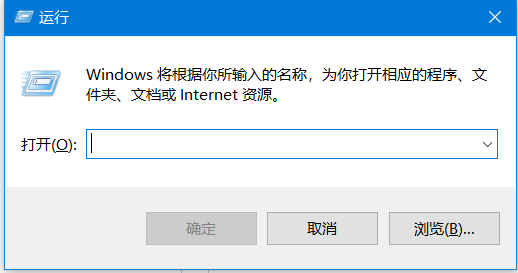
2、在弹出框中输入cmd,按下enter键。
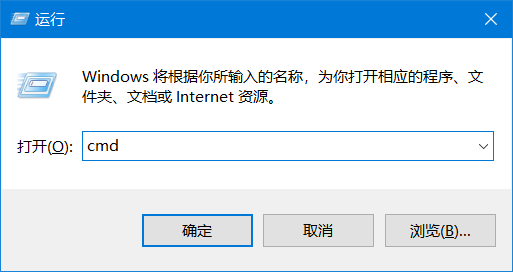
3、在dos命令窗口输入compmgmt.msc命令,按下enter键。
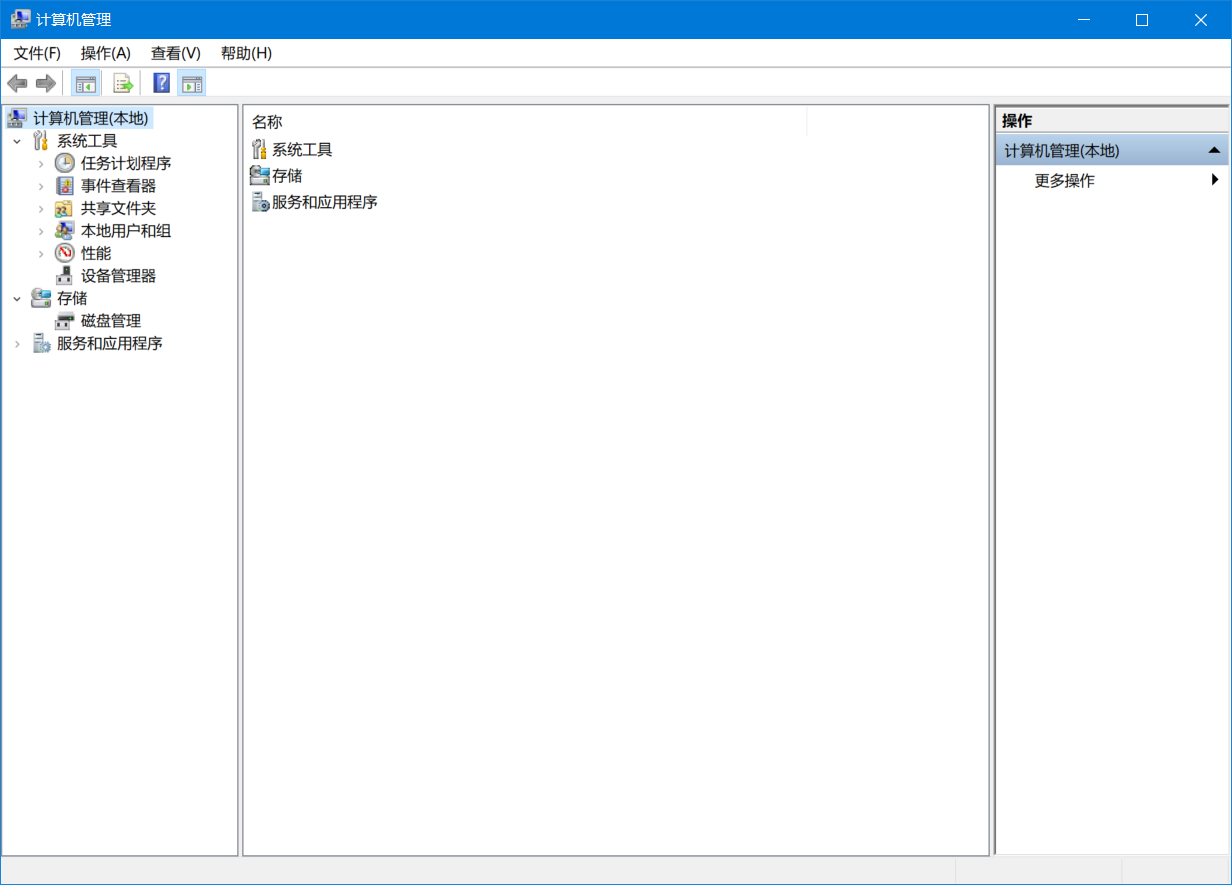
4、在计算机管理窗口-》展开服务和应用程序-》展开SQLServer配置管理器-》展开SQLServer网络配置-》点击MSSQLSERVER的协议。
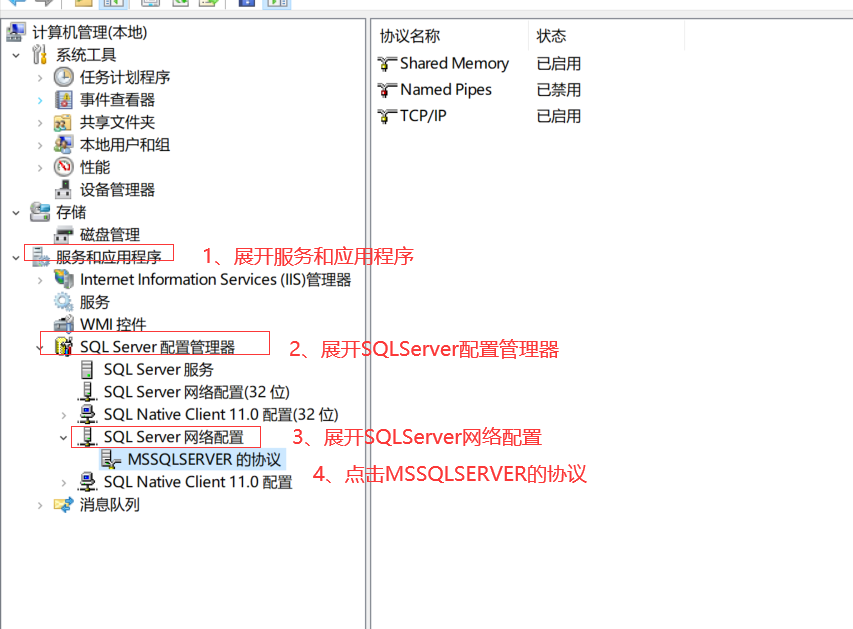
5、右键点击TCP/IP-》点击启用-》点击弹出框中的确定。
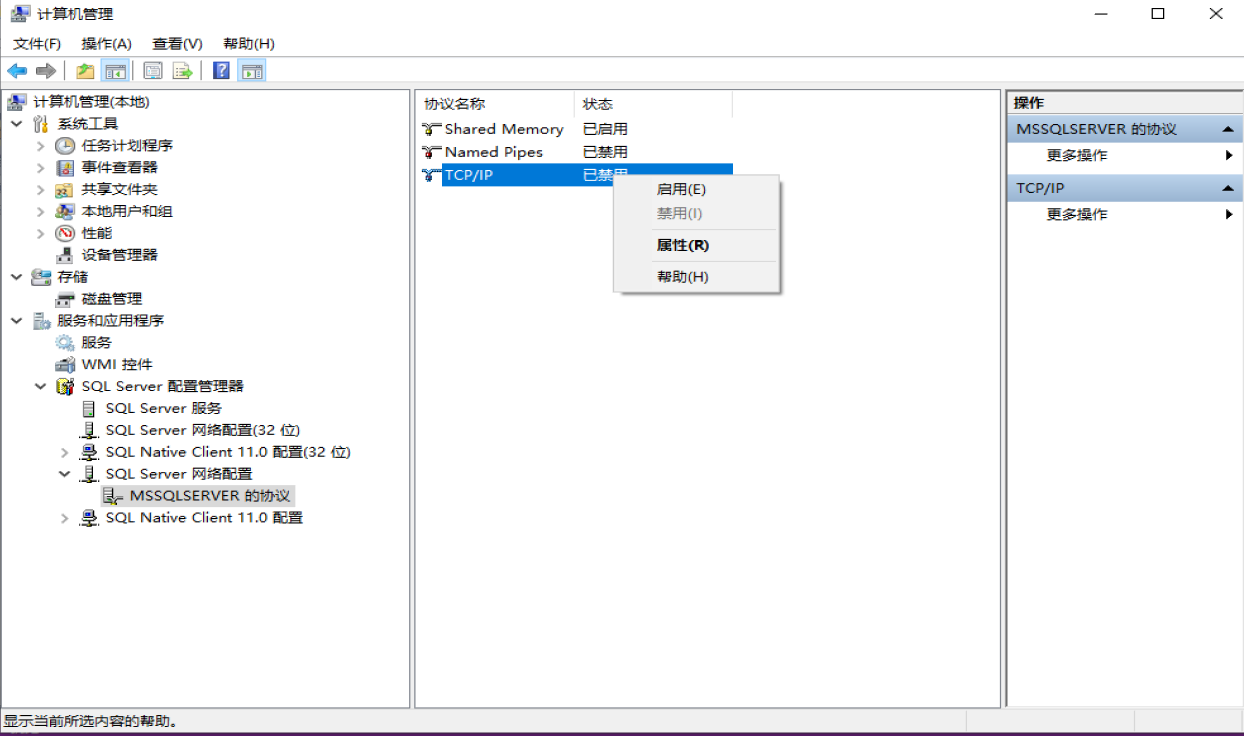
6、在TCP/IP弹出框-》找到IP2-》已启用由否改为是-》点击下方应用按钮-》点击确定按钮。
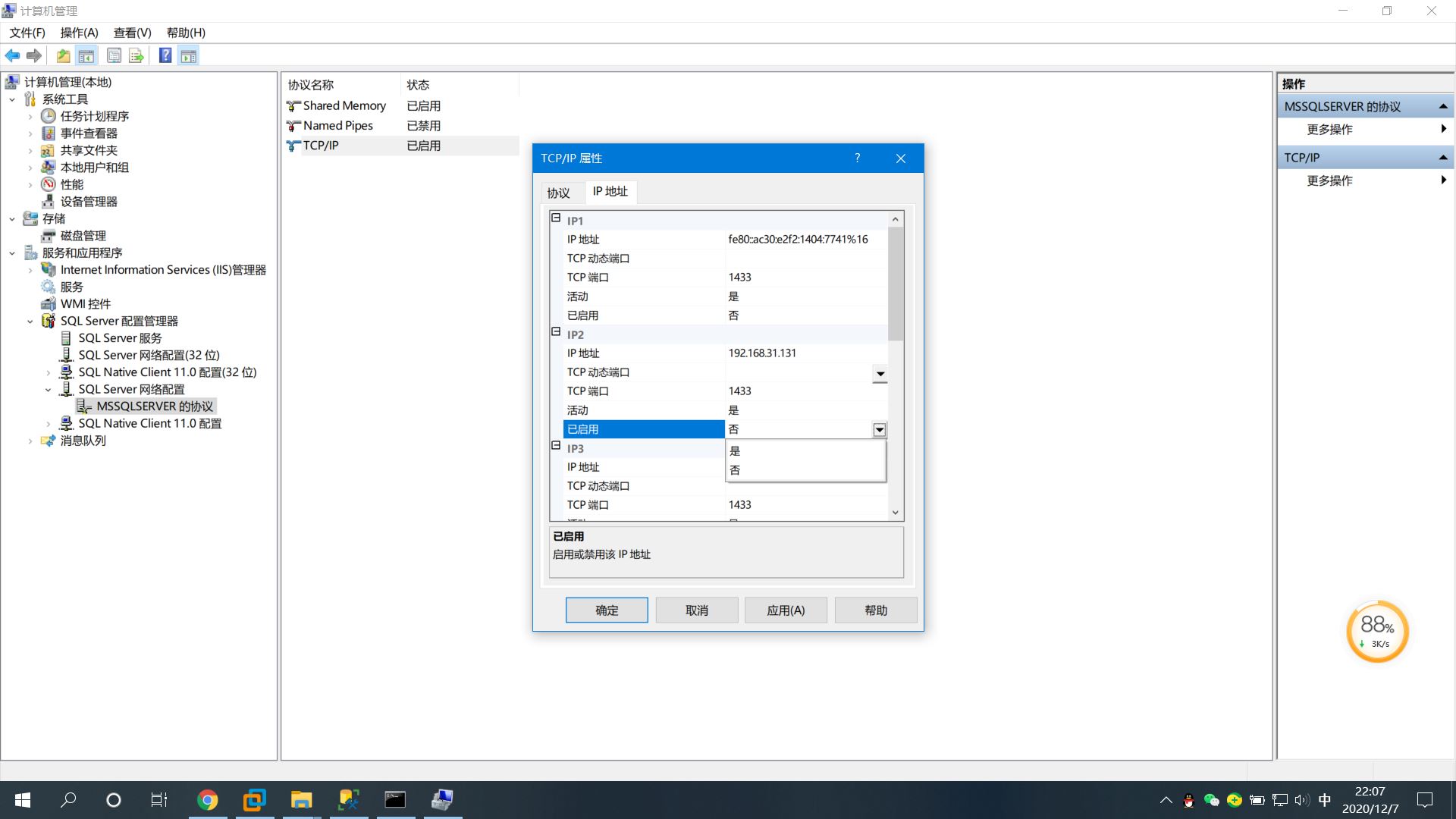
7、在计算机管理页面-》鼠标左键点击SQLServer服务。
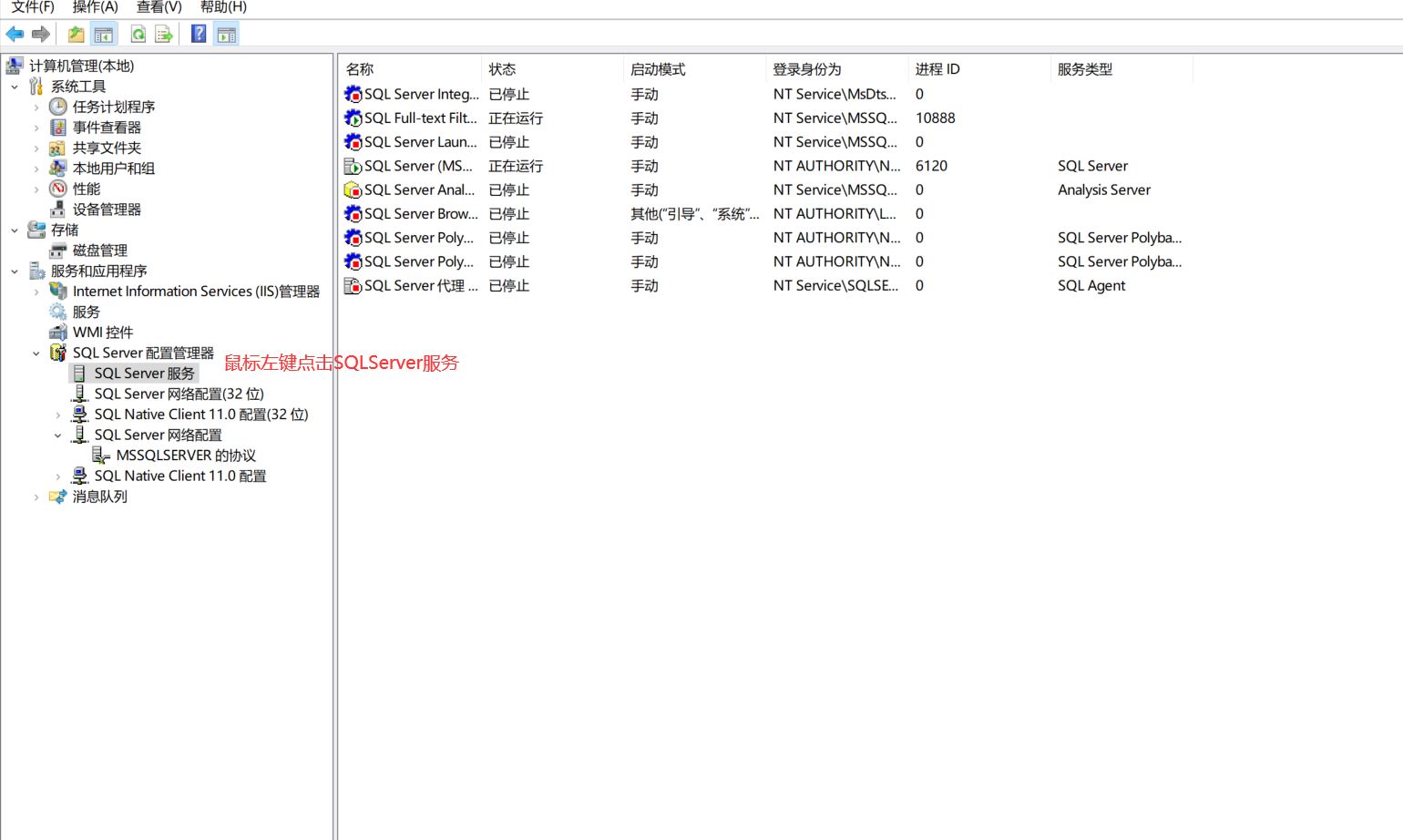
8、找到SQLServer(MSSQLSERVER)服务-》右键点击-》选择重启-》等待重启完成。
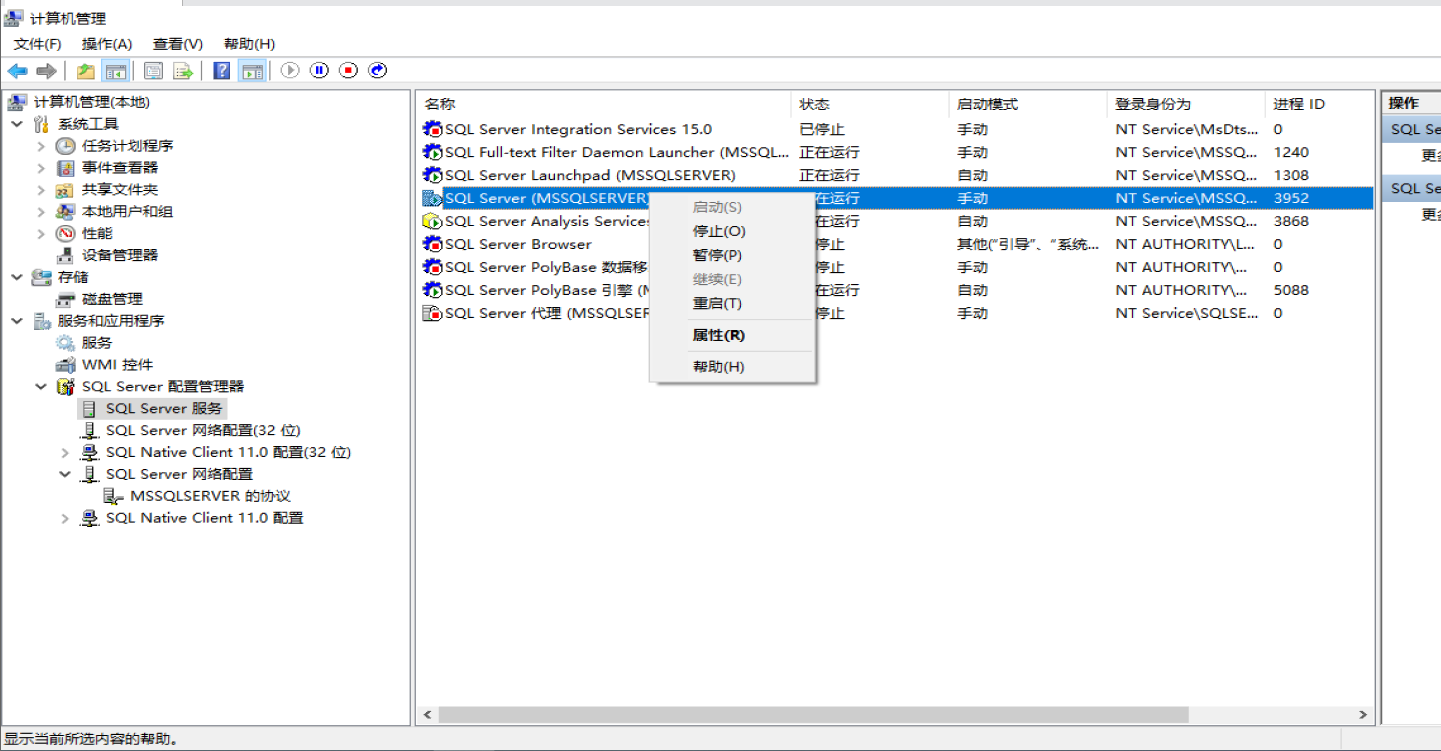
9、在dos命令窗口中输入ipconfig命令查看本机ip。
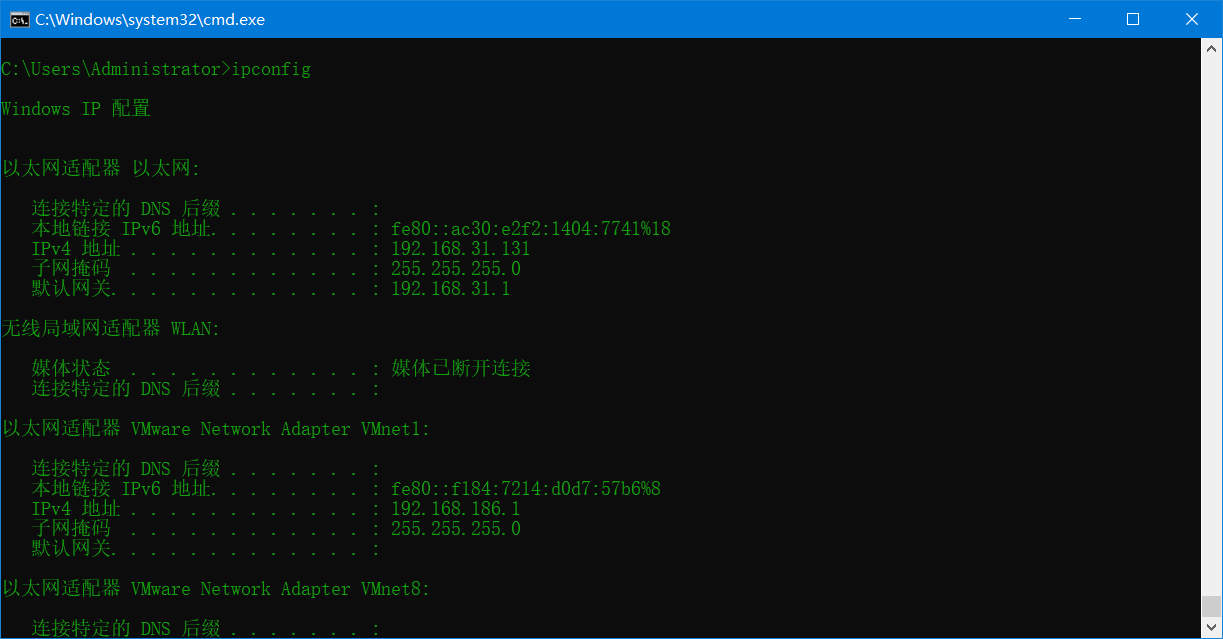
10、打开SSMS数据库管理工具-》在服务器名称中输入IP地址-》身份验证选择SQLServer身份验证-》输入登录名和密码-》点击连接。
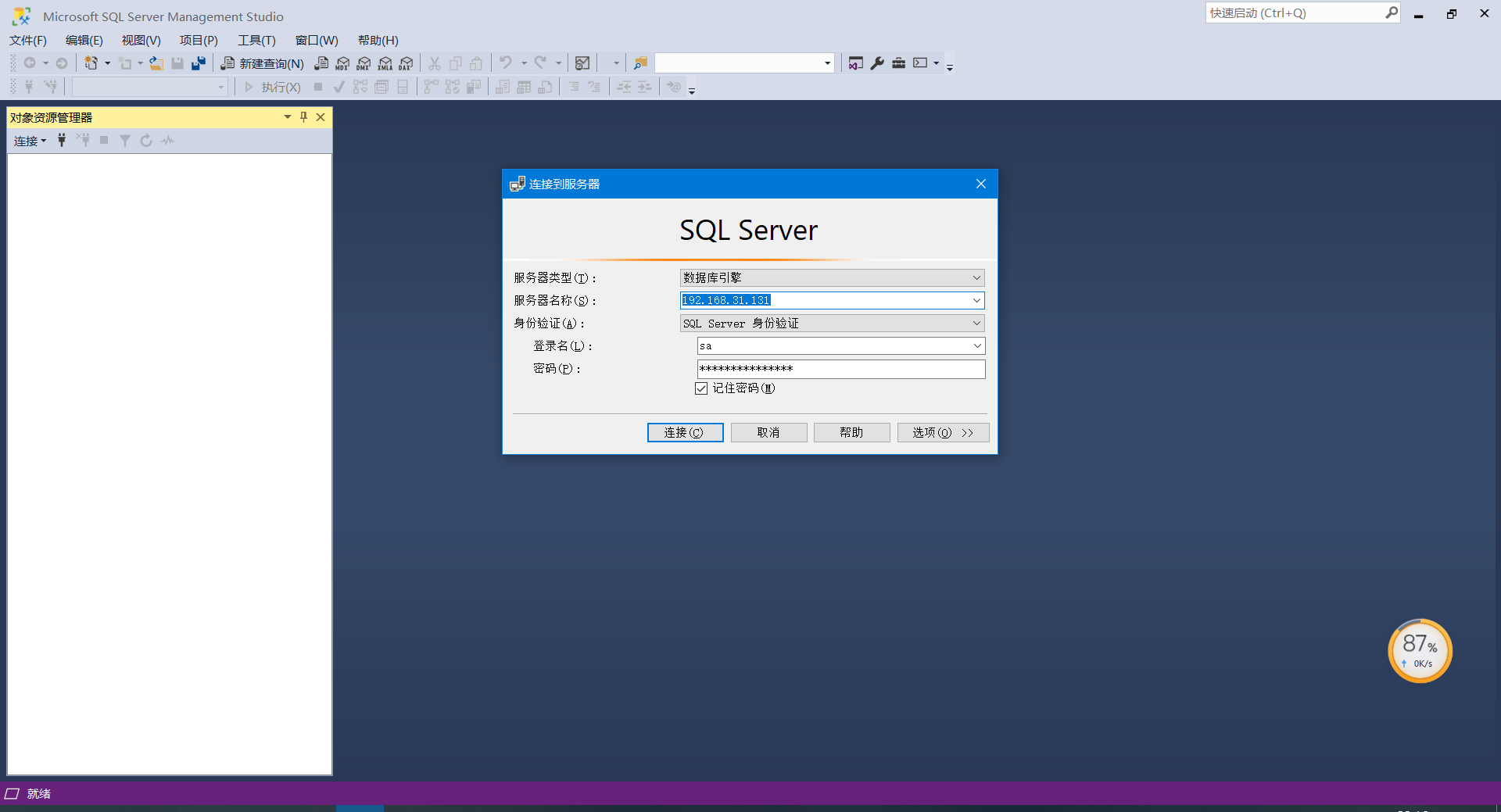
11、登录成功示例图片。
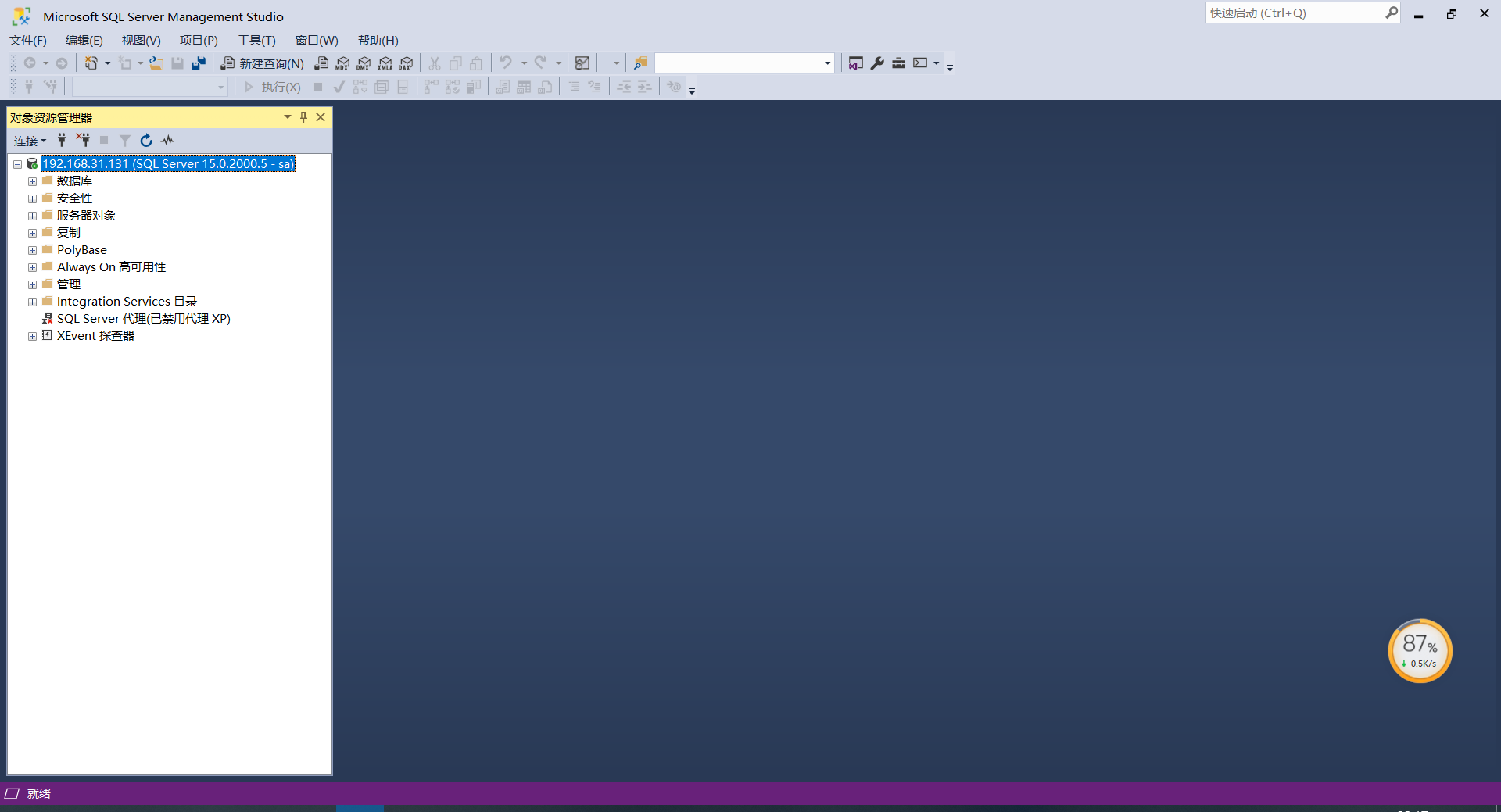
二、设置Windows身份验证
1、在计算机管理-》展开SQLServer配置管理器-》展开SQLServer网络配置-》鼠标左键点击MSSQLSERVER的协议-》选择Named Pipes-》右键点击-》点击启用。
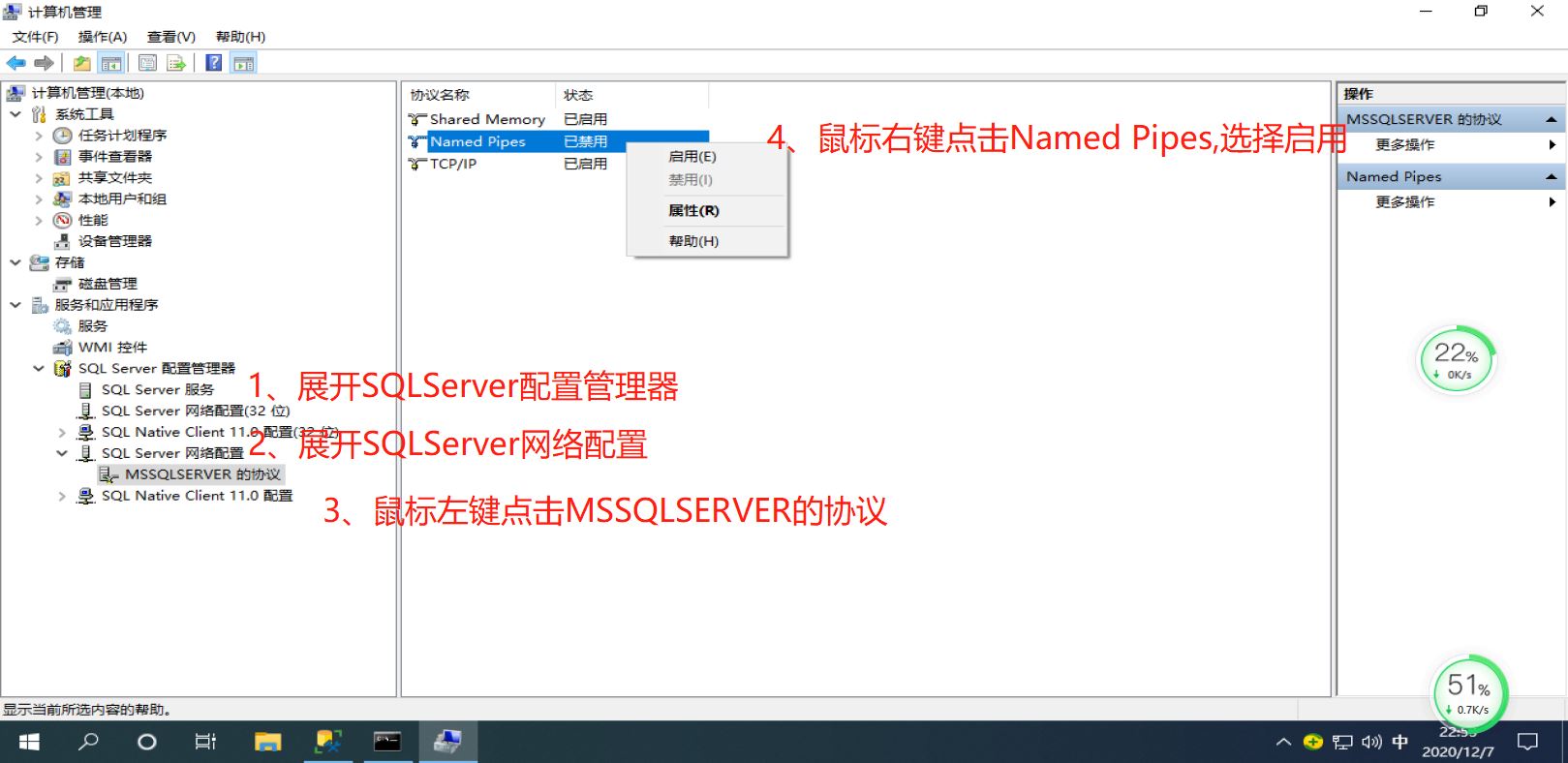
2、在SQLServer配置管理器-》鼠标左键点击MSSQLSERVER服务-》选择SQLSERVER(MSSQLSERVER),右键点击-》选择重启。
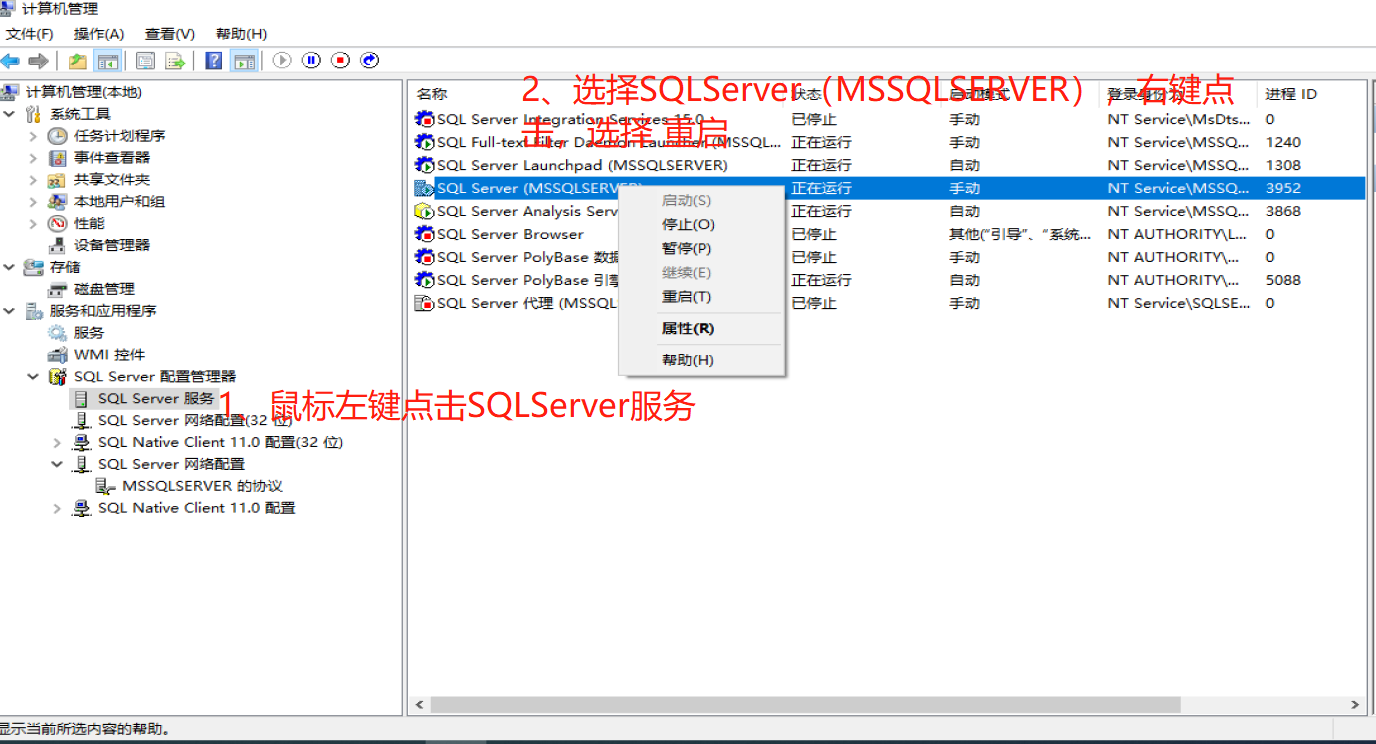
3、在SSMS数据库管理工具中选择Windows身份验证。
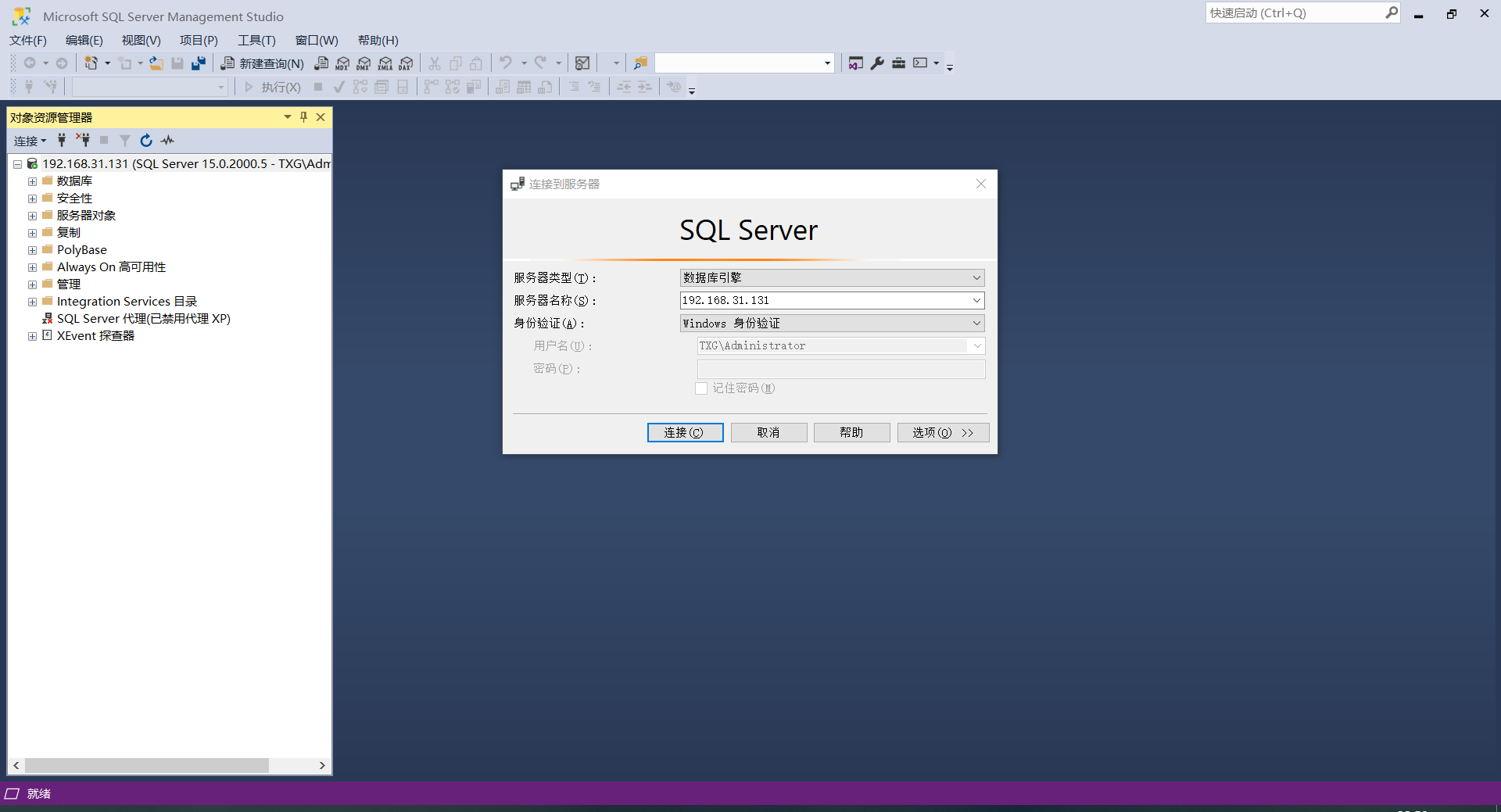
注意事项
1、注意不同网络段造成的的不可访问数据库。
2、注意防火墙等设置造成的不可访问数据库。
到此这篇关于SQLServer设置客户端使用IP地址登录的图文详解的文章就介绍到这了,更多相关SQLServer客户端IP地址登录内容请搜索本站以前的文章或继续浏览下面的相关文章希望大家以后多多支持本站!
版权声明:本站文章来源标注为YINGSOO的内容版权均为本站所有,欢迎引用、转载,请保持原文完整并注明来源及原文链接。禁止复制或仿造本网站,禁止在非www.yingsoo.com所属的服务器上建立镜像,否则将依法追究法律责任。本站部分内容来源于网友推荐、互联网收集整理而来,仅供学习参考,不代表本站立场,如有内容涉嫌侵权,请联系alex-e#qq.com处理。
 关注官方微信
关注官方微信